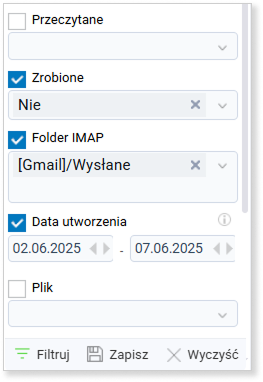- /
- /
Foldery IMAP
Foldery IMAP (Internet Message Access Protocol), to struktura organizacji wiadomości e-mail na serwerze poczty elektronicznej. IMAP jest protokołem, który umożliwia zdalny dostęp do skrzynek pocztowych na serwerach, pozwalając na przeglądanie, pobieranie i zarządzanie wiadomościami bez konieczności zapisywania ich na lokalnym dysku. W systemie Firmao CRM możliwe jest importowanie struktury folderów IMAP zdefiniowanych na serwerze poczty elektronicznej.
Jeśli chcesz, aby w Twojej skrzynce pocztowej w systemie Firmao, która została wcześniej skonfigurowana, pojawiły się wszystkie wiadomości e-mail pochodzące z hostingu (wysłane, odebrane oraz kopie robocze) powinieneś zdefiniować foldery IMAP. W przeciwnym przypadku nie wszystkie wiadomości e-mail będą widoczne zarówno w systemie Firmao jak i na serwerze poczty.
Jak dodać folder IMAP do systemu Firmao CRM?
W celu dodania Folderu IMAP najedź kursorem myszki na pozycję „Wiadomości e-mail” w menu głównym. Z wyświetlonej listy wybierz „Konta”.
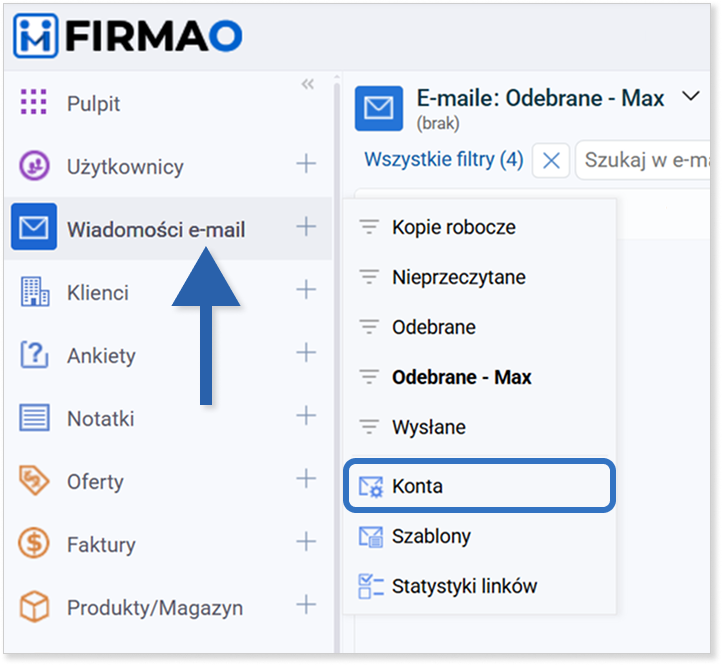
W widoku listy wszystkich kont kliknij nazwę jednej z dostępnych skrzynek pocztowych, dla której chcesz stworzyć i dostosować foldery IMAP.
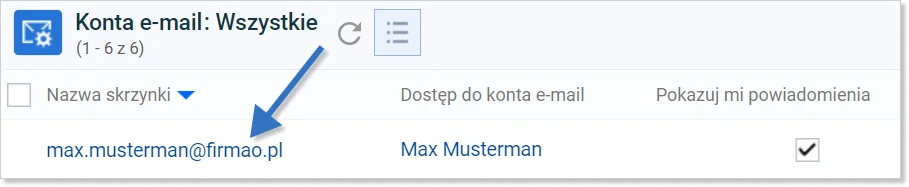
Ważne! Domyślnie kolumna „Foldery IMAP” jest ukryta. W celu jej dodania musisz dostosować widok zakładek, klikając w ikonę trzech kropek na końcu listy zakładek.
Kliknij zakładkę „Folder IMAP” w panelu szczegółów wybranego konta e-mail, a następnie kliknij ikonę „+ Dodaj folder” i wypełnij niezbędne pola:
- nazwa folderu — możesz ją wybrać z rozwijanej listy dostępnych folderów, które zostały wcześniej zdefiniowane na hostingu, np. [Gmail] Kosz, [Gmail] Wysłane;
- rodzaj folderu — domyślnie możesz wybrać pomiędzy trzema opcjami: odebrane, wysłane lub kopie robocze (odpowiednio do nazwy folderu).
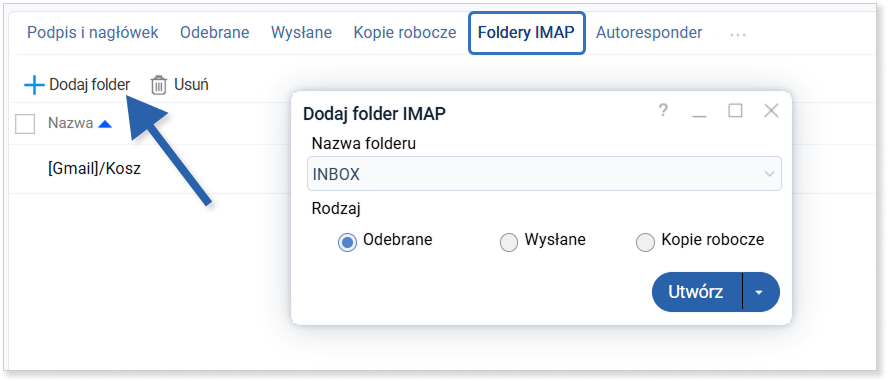
W celu zapisania folderu kliknij niebieski przycisk „Utwórz” w prawym dolnym rogu okna.
Pobranie wiadomości e-mail do folderów IMAP
Po dodaniu nowego folderu IMAP masz możliwość pobrania wiadomości e-mail, które znajdują się na hostingu. W tym celu w pierwszej kolejności w polu „Pobieraj tylko wiadomości otrzymane po dniu” wybierz, od jakiej daty chcesz zaimportować wiadomości e-mail. Następnie kliknij przycisk „Pobierz e-maile”. Znajdziesz go w prawym górnym rogu okna.
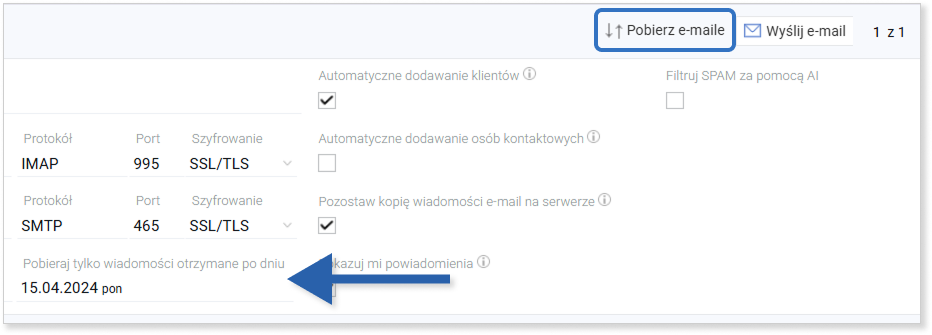
Ważne! Po udanej konfiguracji folderów IMAP masz również możliwość filtrowania wiadomości e-mail po tych folderach.